무료 TTS 사용법 | 텍스트 입력 후 다양한 목소리로 MP3 파일 만들기

| ▣ 목록 (LIST) ▣ |
1. 캡컷 PC 다운로드하기
2. 캡컷PC에 텍스트 입력하기
3. 다양한 옵션을 선택할 수 있는 무료 TTS 사용하기
4. 음성 파일을 MP3 파일로 만들기
1. 캡컷 PC 다운로드하기
▶ 캡컷 PC 다운로드 및 한국어 설정하기 (파워쉘 명령어) https://itmen.tistory.com/37
2. 캡컷PC에 텍스트 입력하기
(1) 캡컷 PC를 실행합니다.
(2) 왼쪽 도구창에서 '텍스트' 탭 선택합니다.
(3) 카테고리에서 '텍스트 추가' 선택합니다.
(4) 기본에서 '+' 버튼을 누르면 타임라인에 텍스트 창이 추가 됩니다.
(5) 메모에서 작성한 내용을 오른쪽 도구창에 복사합니다.
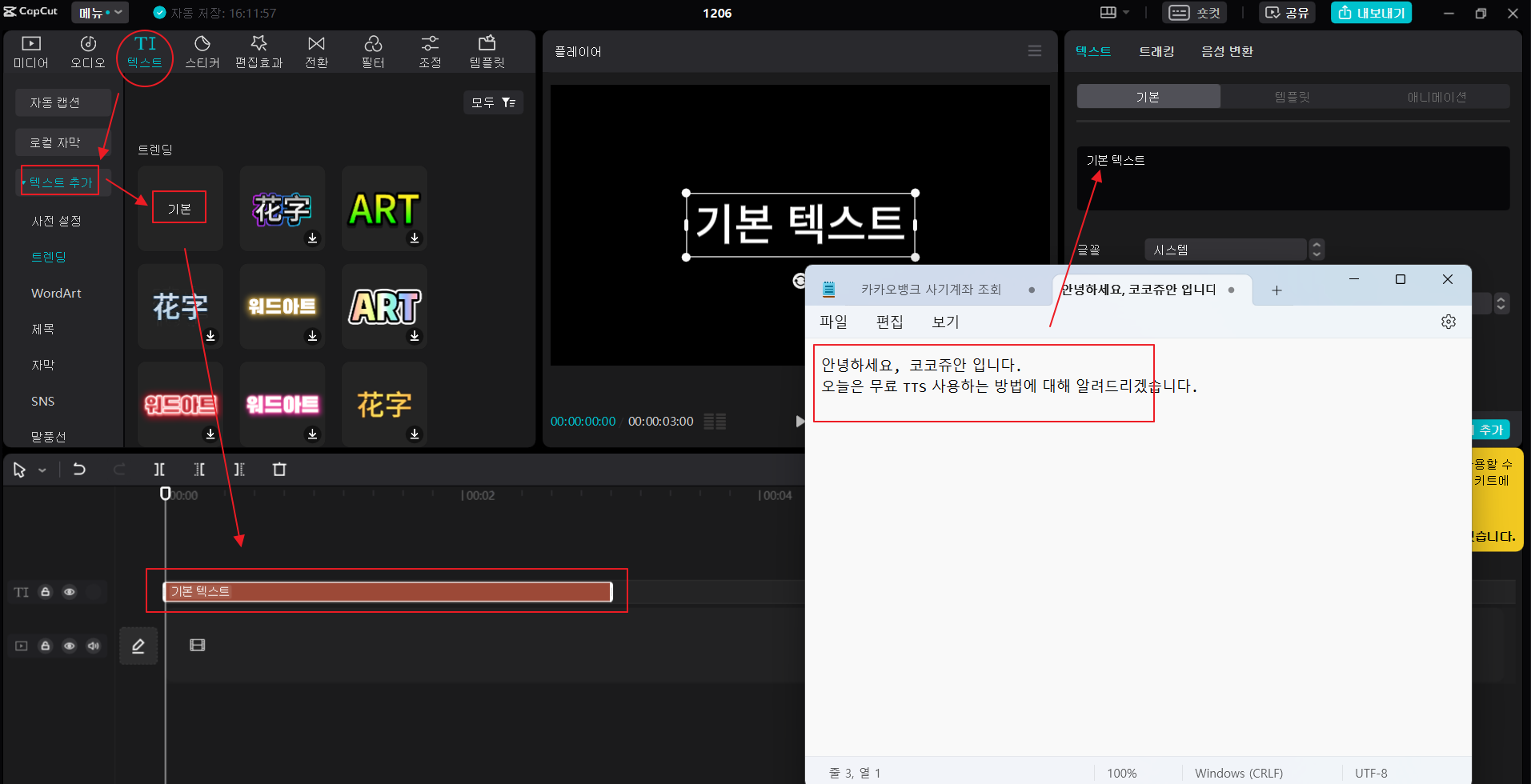
3. 다양한 옵션을 선택할 수 있는 무료 TTS 사용하기
(1) 타임라인에서 텍스트를 마우스로 클릭합니다.
(2) 오른족 도구 창에서 '음성 변환' 눌러줍니다.
(3) 정말 다양한 목소리를 선택할 수 있습니다.
(4) 목소리를 클릭하면 '음석 시작' 버튼이 활성화 되고 누르면, 텍스트가 음성으로 변경됩니다.
(5) 타임라인에 음성파일이 추가된 것을 확인할 수 있습니다.
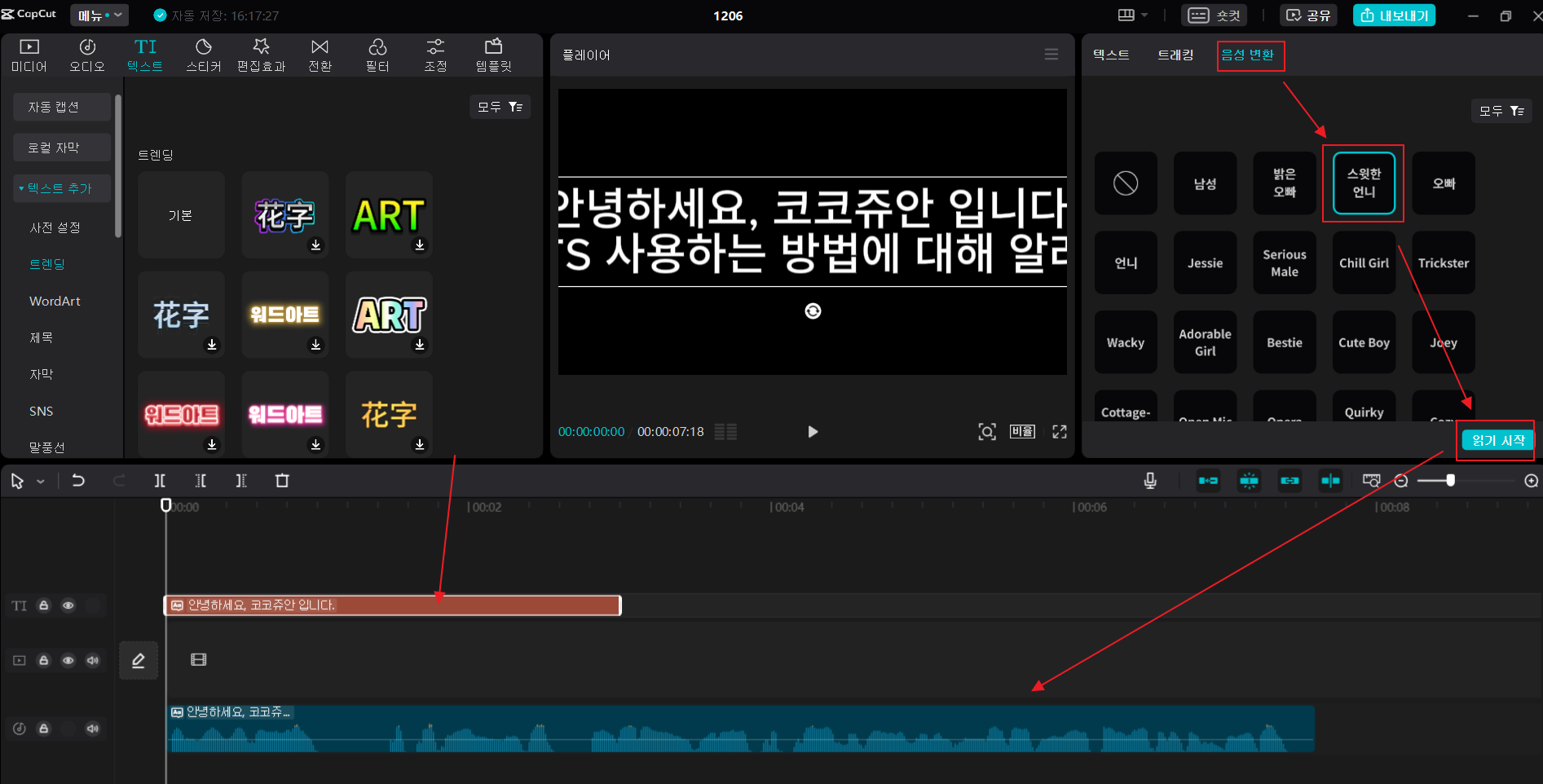
4. 음성 파일을 MP3, WAV, AAC 파일로 만들기
(1) 오른쪽 상단에 '내보내기' 버튼을 클릭합니다.

(2) 동영상 내보내기 체크를 해지합니다.
(3) 오디오 내보내기를 체크합니다.
(4) 형식에서 체크리스트를 클릭해 MP3, WAV, AAC 파일 형식을 선택합니다.
(5) '내보내기' 버튼을 클릭해 원하는 음성 파일을 사용하시면 됩니다.
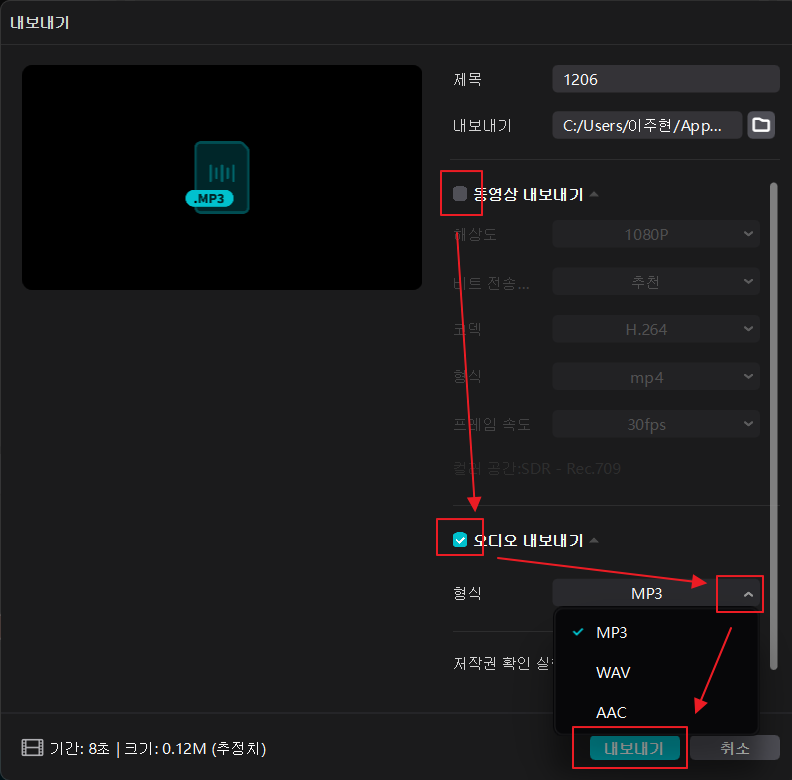
이상으로
무료 TTS 사용하는 방법에 대해 알아보았습니다.
오늘 내용을 정리한 것은 지인이 계속 무료 TTS를 찾고 있길래 캡컷 PC를 알려주고 위 정리한 것과 같이 TTS 음성변환을 무제한 사용할 수 있다는 내용을 알려주니 대단히 고마워했습니다.
블로그 구독자 분들도 무료 TTS 프로그램을 찾고 있다면, 다른 TTS 찾지 말고 캡컷 PC 사용해보십시오.




